Songrは、ユーザーがオンラインで曲を探し、ソースから直接ダウンロードできる便利なプログラムです。
タイトル、アーティスト、アルバム、さらには歌詞による音楽の検索をサポートしています。次に、MP3Skull、BeeMP3、MP3Realm.orgなどのさまざまなMP3検索エンジンから検索結果が取得されます。
このアプリケーションは無料で使いやすいため人気がありますが、他のアプリケーションはそうではありません。 Songrに関する不満は、ダウンロードに関してうまく機能していないことです。
Songrのこの素晴らしい代替品を試してください。 VideoPower YELLOWは、インターネットから曲をダウンロードするさまざまな方法を提供します。
以下は、このソフトウェアで3つの方法で音楽をダウンロードする方法に関する具体的なチュートリアルです。
方法1:検索とダウンロード
ステップ1:アーティスト名または曲名を検索する
インストールが成功したら、プログラムを起動します。 「検索」機能に移動し、検索バーでダウンロードしたい曲を検索します。
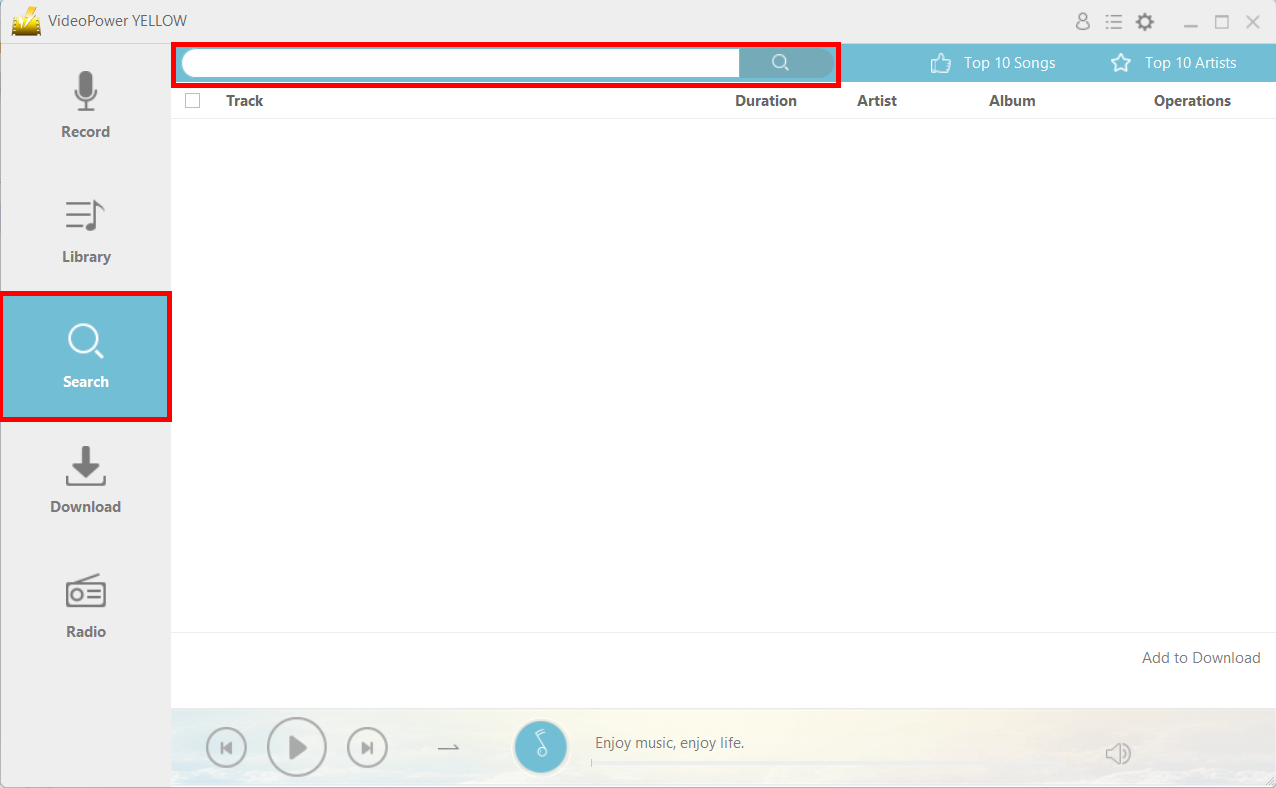
ステップ2:ダウンロードを開始する
オーディオファイルの背後にあるダウンロードアイコンをクリックして、ダウンロードを開始します。
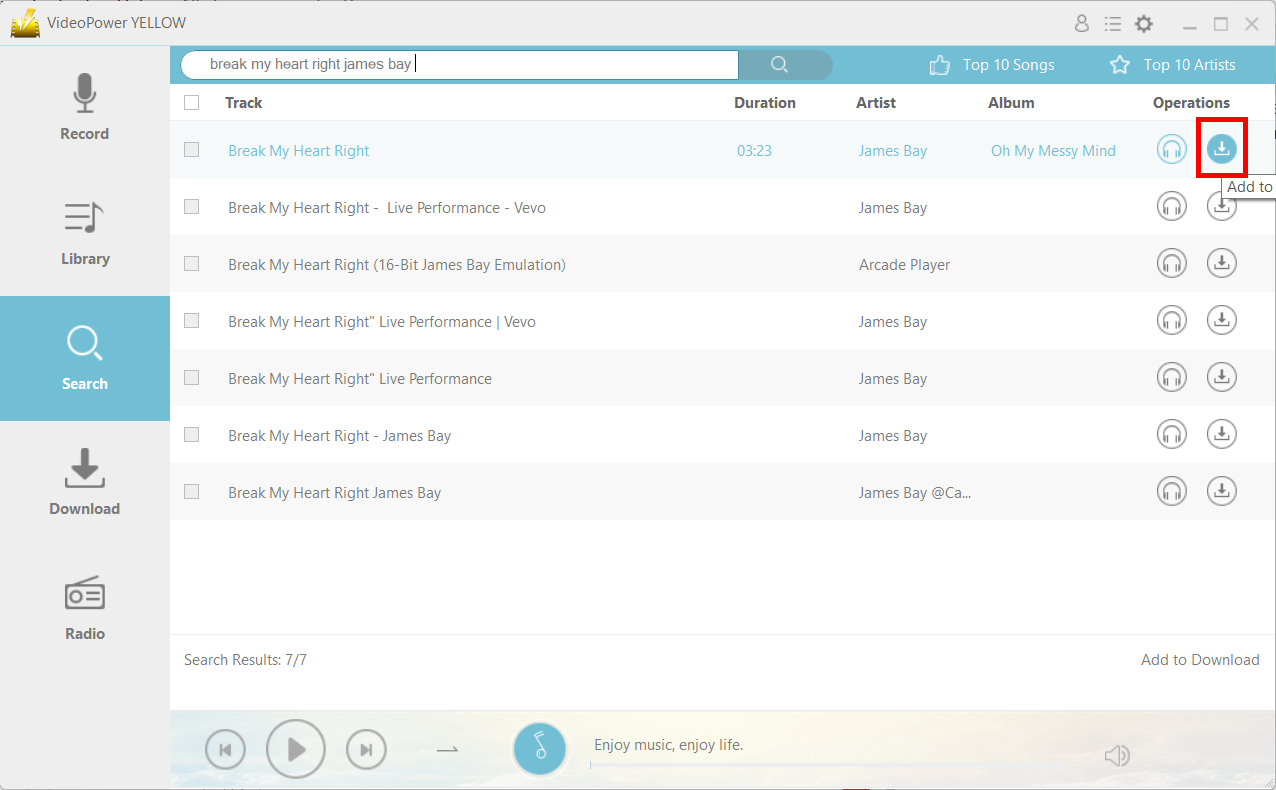
ステップ3:ダウンロードプロセス
ファイルはすぐに「ダウンロード」機能ウィンドウに配置され、「ダウンロード」タブセクションで自動的に処理されます。完了するまで待ちます。
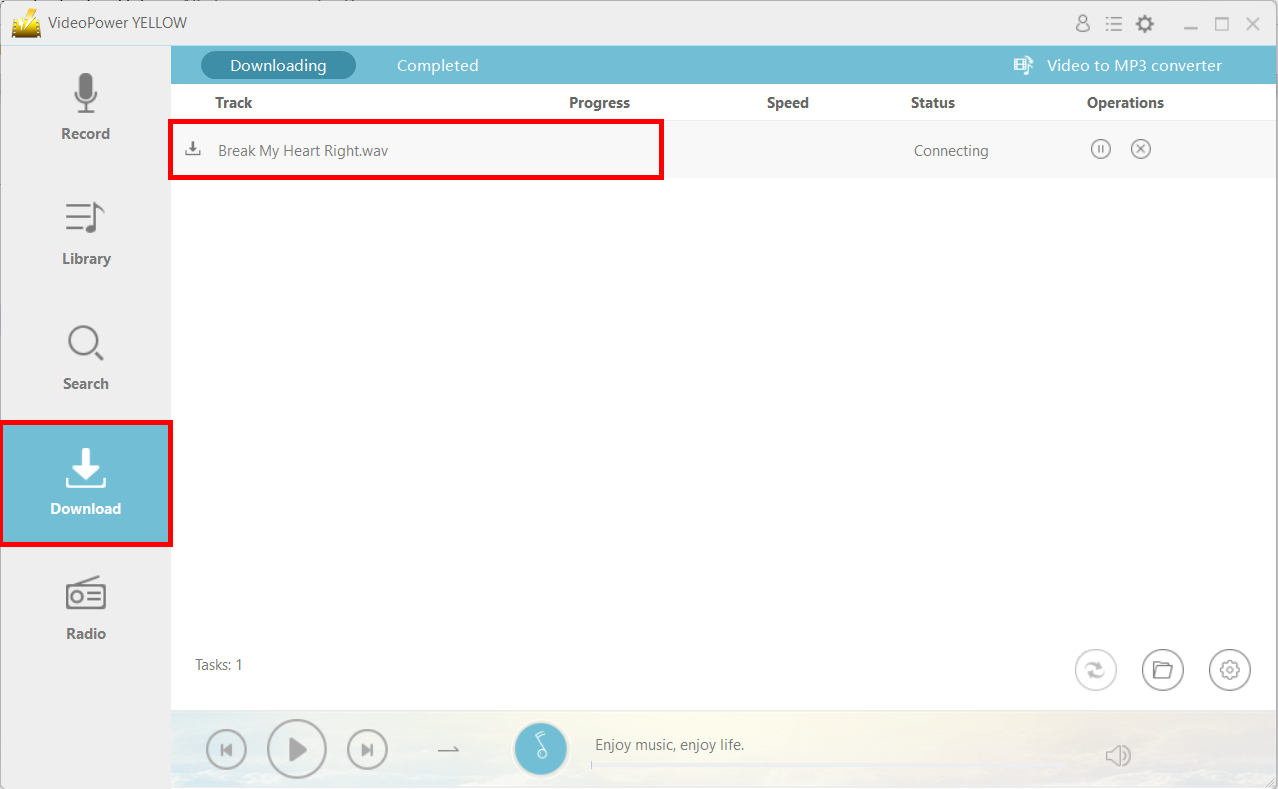
ステップ4:ダウンロード完了
ダウンロード後、ファイルは[ダウンロード]ウィンドウの[完了]タブに表示されます。ヘッドセットアイコンボタンをクリックしてダウンロードしたファイルを聞きます。製品インターフェイスの右下隅にある[ファイルの場所]ボタンをクリックすると、ファイルの場所を見つけることができます。
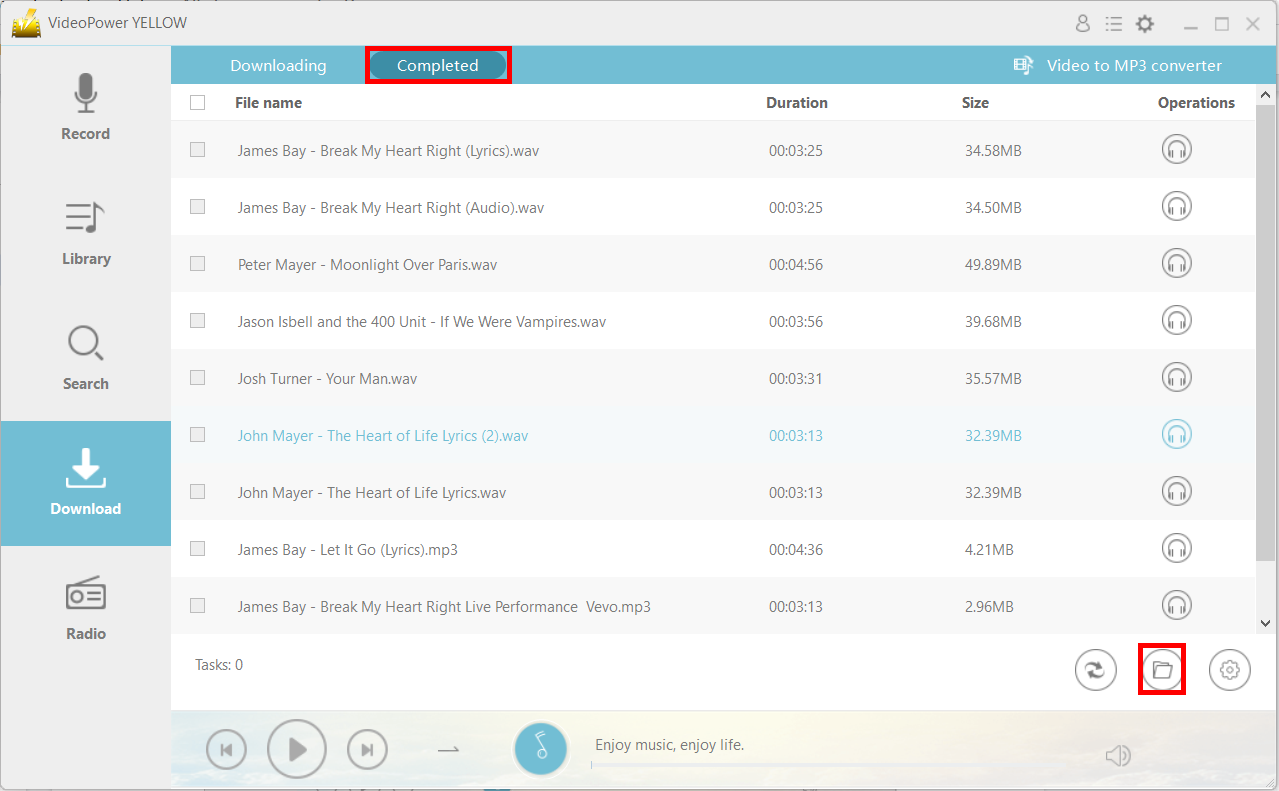
方法2:ビデオをMP3に変換する
ミュージックビデオからオーディオをダウンロードする場合は、以下の手順に従ってください。
ステップ1:Video to MP3 Converterウィンドウを起動する
VideoPower YELLOWを開き、アプリの[ダウンロード]セクションに移動し、製品インターフェイスの右上隅近くにある[Video to MP3 Converter]をクリックします。
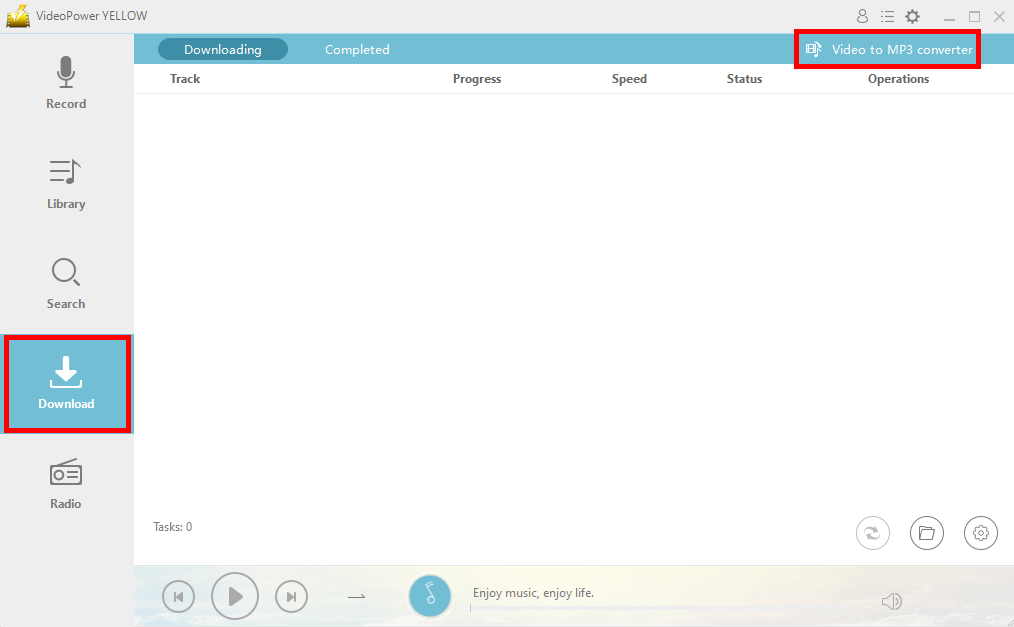
手順2:ミュージックビデオをMP3ファイルに変換する
変換したい動画のリンクを必ずコピーしてください。
ミュージックビデオのリンクを検索タブに貼り付けます。ソフトウェアがビデオソースを自動的に検出することがわかります。
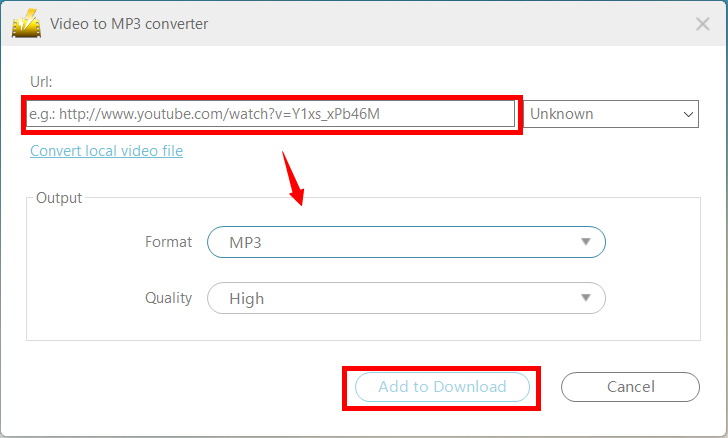
その後、「ダウンロードに追加」ボタンをクリックして変換を開始します。
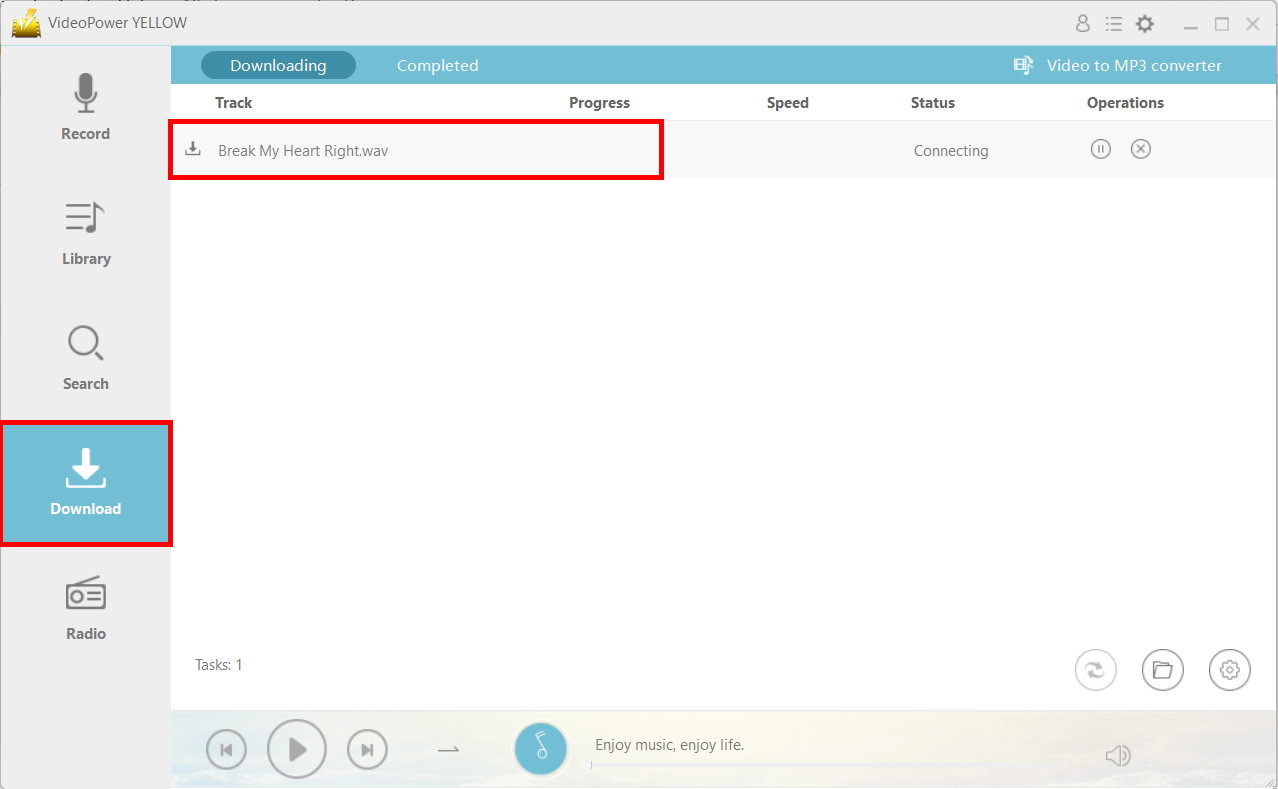
ステップ3:出力ファイルの場所を開く
ダウンロード後、ファイルは[完了]タブに表示されます。右下のフォルダアイコンをクリックすると、ファイルの場所を開くことができます。
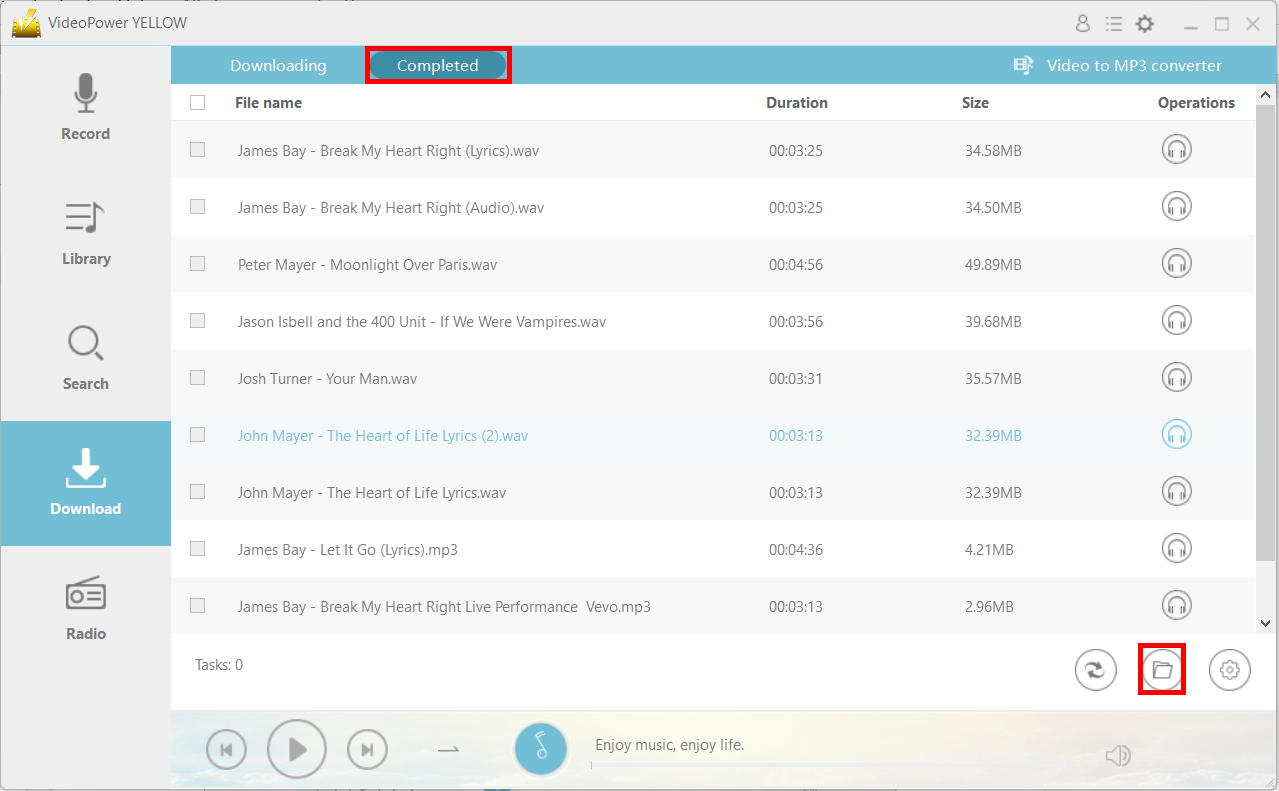
方法3:優先する音楽を録音します。
この最後の方法では、直接録音してオーディオを抽出できます。これは保護されたファイルに推奨されます。
ステップ1:音源を設定する
選択した音楽を録音する前に、まず音源を設定してください。下のオーディオジャックアイコンをクリックして、「システムサウンド」、「マイク」、「システムサウンドとマイク」などの音源から選択します。後でオフラインで聴くためにオーディオトラックを録音する場合は、「システムサウンド」をお勧めします。
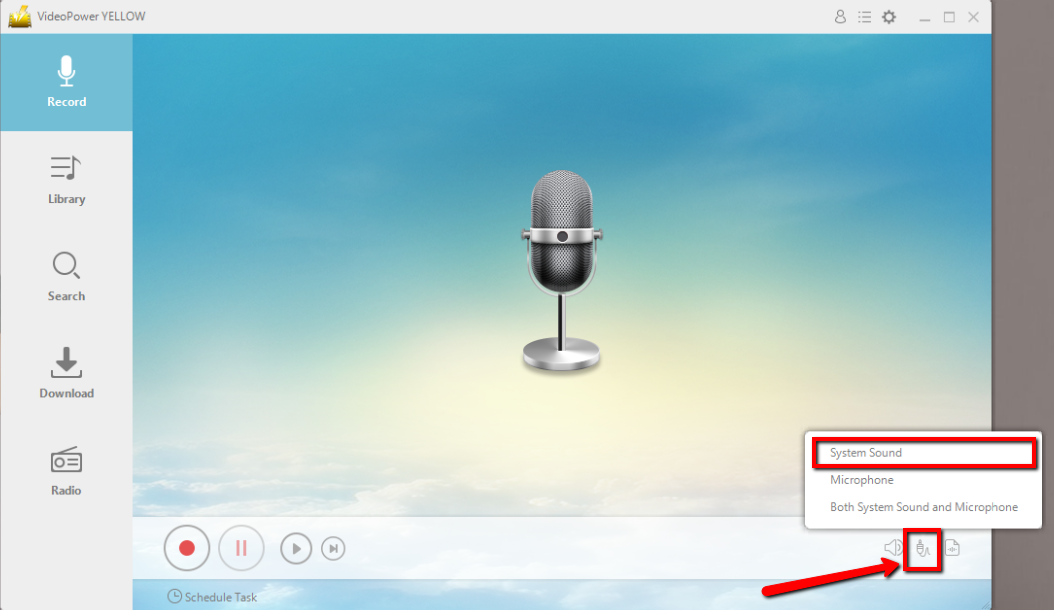
ステップ2:ファイル形式を設定する
記録する前にフォーマットが設定されていることを確認してください。 MP3、AAc、OGG、WMA、WAV、FLACから録音形式を選択します。オーディオの録音には、MP3をお勧めします。
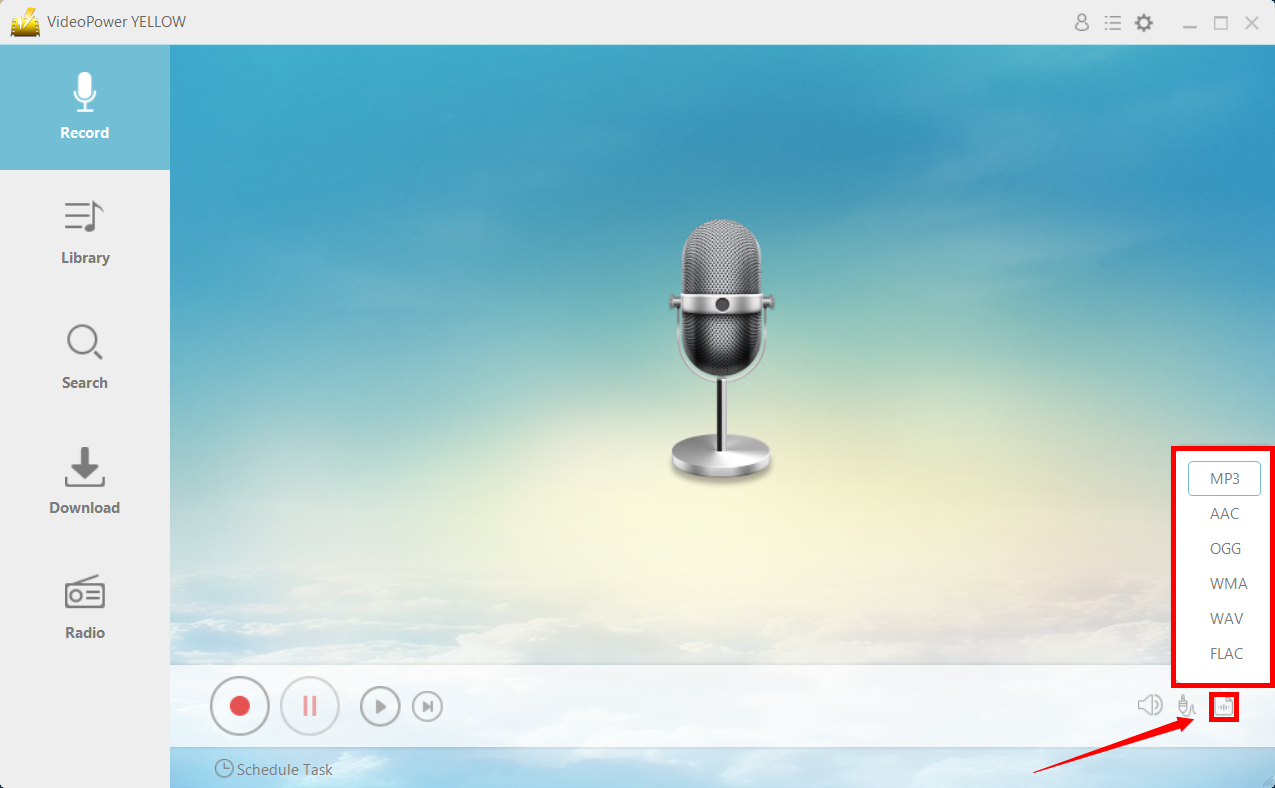
ステップ3:記録プロセスを開始する
3.1記録を開始する
「録音」ボタンをクリックして録音を開始し、同じボタンをクリックして録音を停止します。
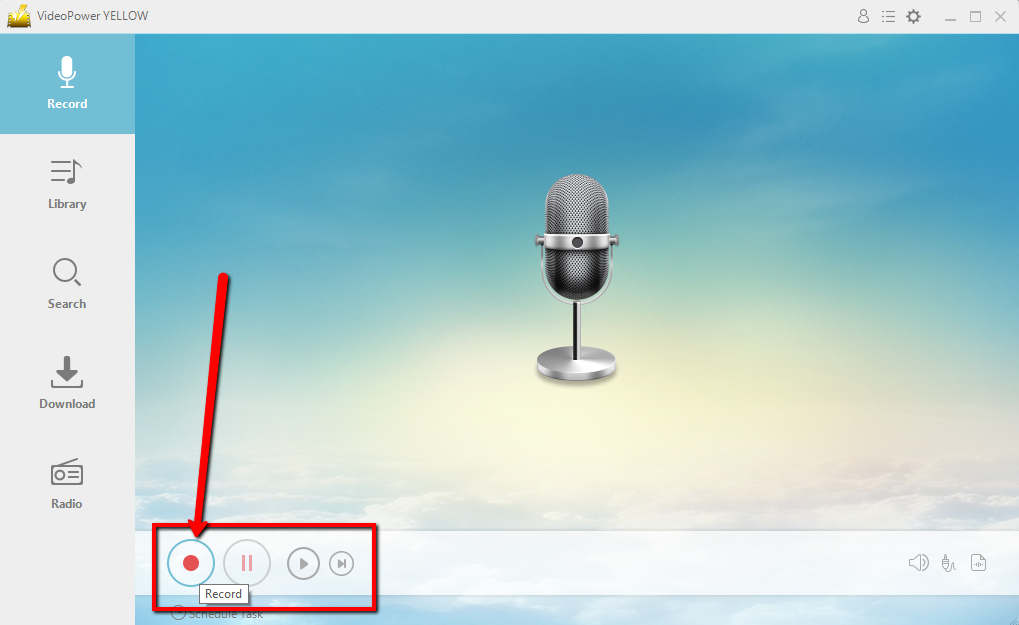
3.2音楽を再生する
録音してローカルに保存するトラックに移動します。この例では、Spotifyトラックを使用します。
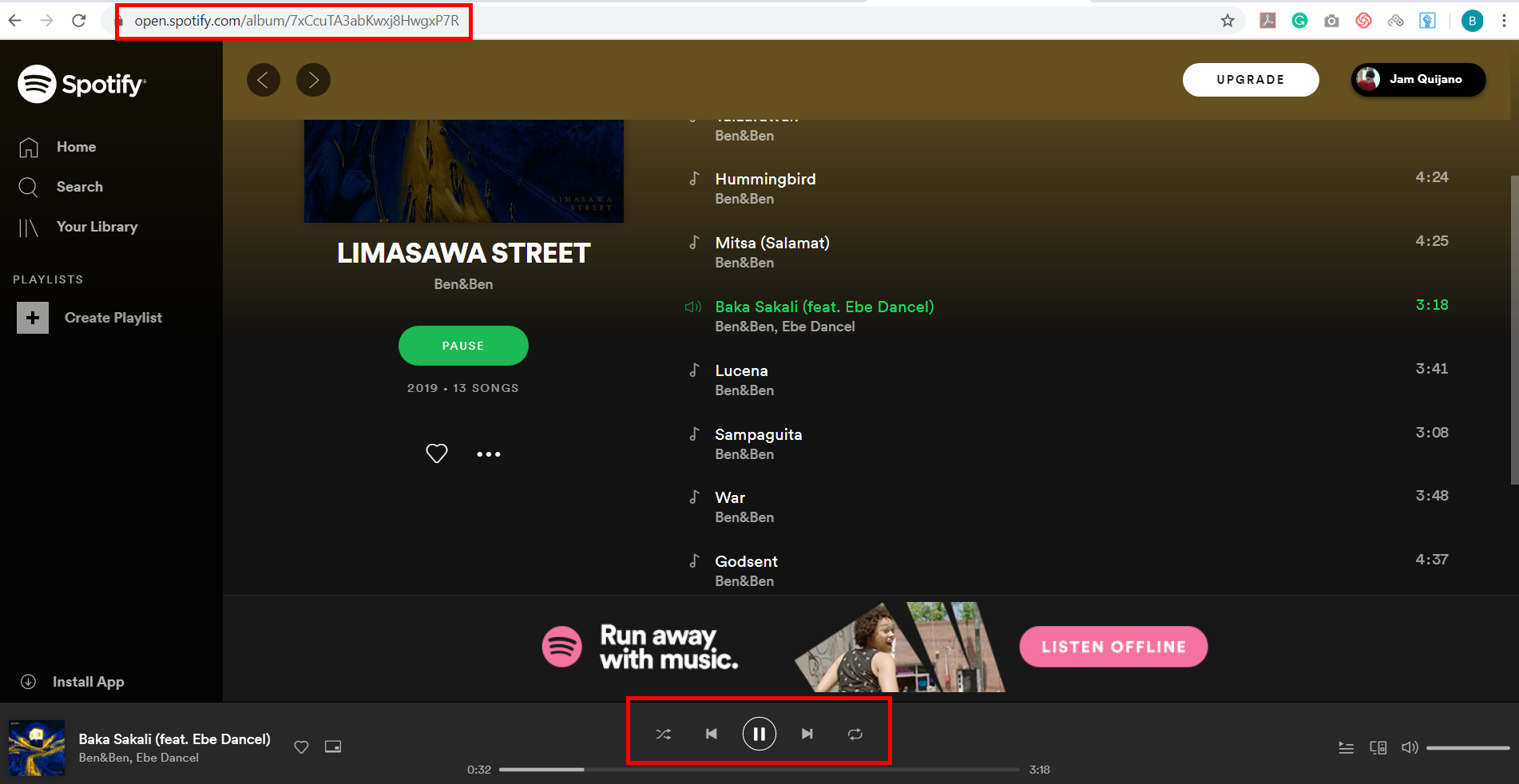
ステップ4:出力ファイルの場所に移動する
録音後、録音済みトラックアイコンを右クリックし、[フォルダーを開く]をクリックして録音済みオーディオファイルの保存場所を開くか、ファイルを削除して再度録音する場合は[削除]をクリックします。
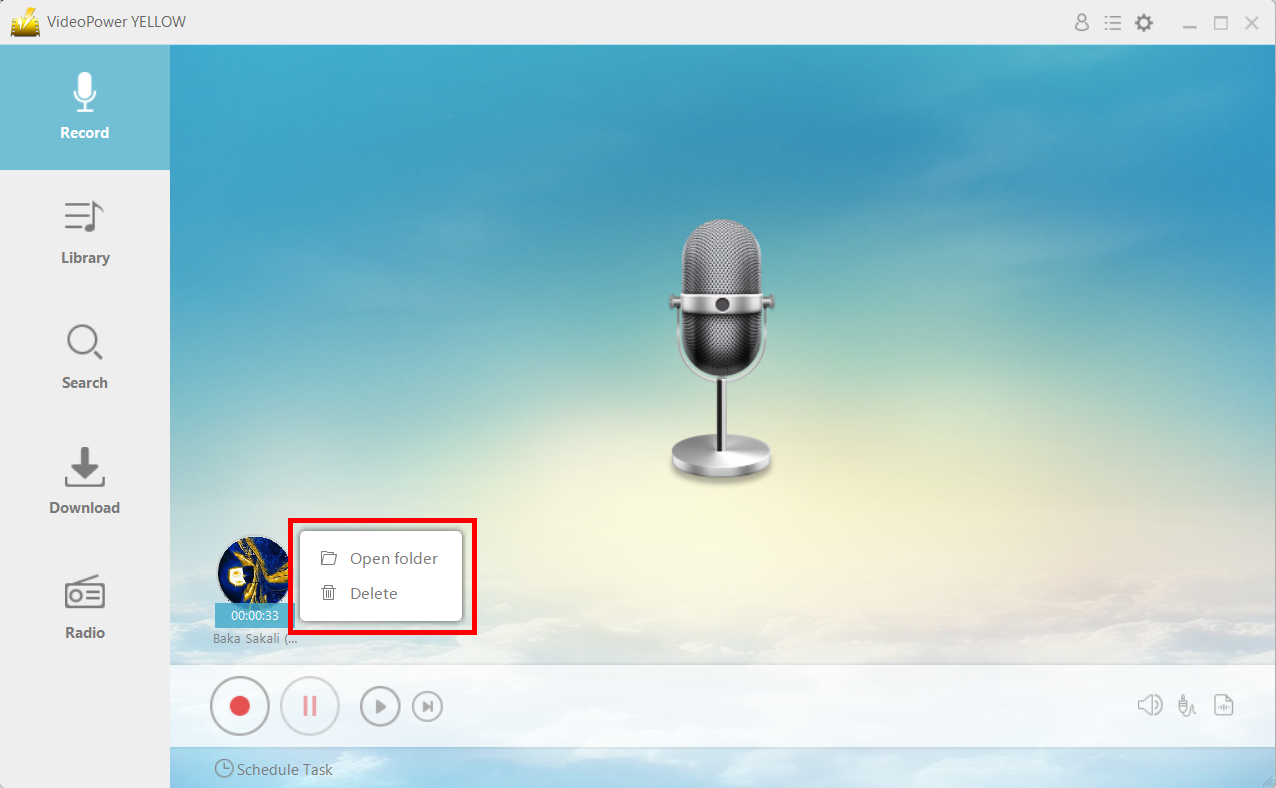
結論:
Songrは音楽をダウンロードするのに最適なプログラムですが、場合によっては問題が発生する可能性があります。クラッシュしてイライラすることがあります。 VideoPower YELLOWを使用すると、お気に入りの音楽をダウンロードするための優れたSongrの代替品を入手できます。
